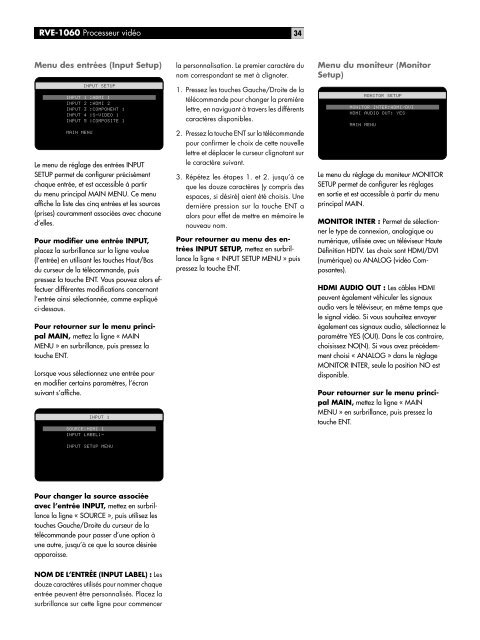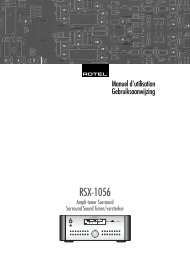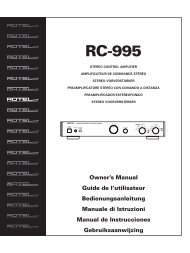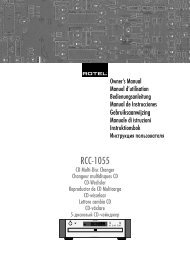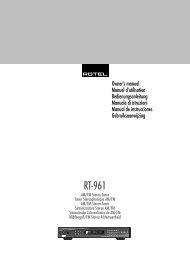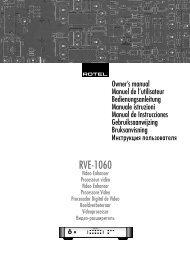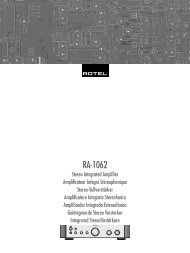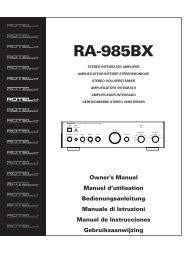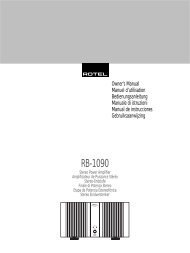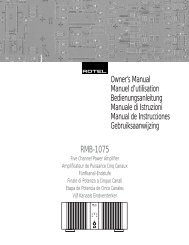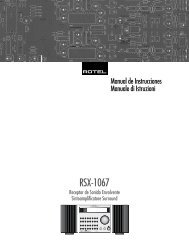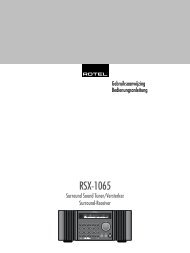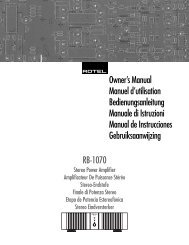You also want an ePaper? Increase the reach of your titles
YUMPU automatically turns print PDFs into web optimized ePapers that Google loves.
<strong>RVE</strong>-<strong>1060</strong> Processeur vidéo<br />
34<br />
Menu des entrées (Input Setup)<br />
<br />
<br />
<br />
<br />
<br />
<br />
<br />
<br />
<br />
Le menu de réglage des entrées INPUT<br />
SETUP permet de configurer précisément<br />
chaque entrée, et est accessible à partir<br />
du menu principal MAIN MENU. Ce menu<br />
affiche la liste des cinq entrées et les sources<br />
(prises) couramment associées avec chacune<br />
d’elles.<br />
Pour modifier une entrée INPUT,<br />
placez la surbrillance sur la ligne voulue<br />
(l’entrée) en utilisant les touches Haut/Bas<br />
du curseur de la télécommande, puis<br />
pressez la touche ENT. Vous pouvez alors effectuer<br />
différentes modifications concernant<br />
l’entrée ainsi sélectionnée, comme expliqué<br />
ci-dessous.<br />
Pour retourner sur le menu principal<br />
MAIN, mettez la ligne « MAIN<br />
MENU » en surbrillance, puis pressez la<br />
touche ENT.<br />
Lorsque vous sélectionnez une entrée pour<br />
en modifier certains paramètres, l’écran<br />
suivant s’affiche.<br />
<br />
<br />
<br />
<br />
<br />
<br />
<br />
la personnalisation. Le premier caractère du<br />
nom correspondant se met à clignoter.<br />
1. Pressez les touches Gauche/Droite de la<br />
télécommande pour changer la première<br />
lettre, en naviguant à travers les différents<br />
caractères disponibles.<br />
2. Pressez la touche ENT sur la télécommande<br />
pour confirmer le choix de cette nouvelle<br />
lettre et déplacer le curseur clignotant sur<br />
le caractère suivant.<br />
3. Répétez les étapes 1. et 2. jusqu’à ce<br />
que les douze caractères (y compris des<br />
espaces, si désiré) aient été choisis. Une<br />
dernière pression sur la touche ENT a<br />
alors pour effet de mettre en mémoire le<br />
nouveau nom.<br />
Pour retourner au menu des entrées<br />
INPUT SETUP, mettez en surbrillance<br />
la ligne « INPUT SETUP MENU » puis<br />
pressez la touche ENT.<br />
Menu du moniteur (Monitor<br />
Setup)<br />
<br />
<br />
<br />
<br />
<br />
<br />
Le menu du réglage du moniteur MONITOR<br />
SETUP permet de configurer les réglages<br />
en sortie et est accessible à partir du menu<br />
principal MAIN.<br />
MONITOR INTER : Permet de sélectionner<br />
le type de connexion, analogique ou<br />
numérique, utilisée avec un téléviseur Haute<br />
Définition HDTV. Les choix sont HDMI/DVI<br />
(numérique) ou ANALOG (vidéo Composantes).<br />
HDMI AUDIO OUT : Les câbles HDMI<br />
peuvent également véhiculer les signaux<br />
audio vers le téléviseur, en même temps que<br />
le signal vidéo. Si vous souhaitez envoyer<br />
également ces signaux audio, sélectionnez le<br />
paramètre YES (OUI). Dans le cas contraire,<br />
choisissez NO(N). Si vous avez précédemment<br />
choisi « ANALOG » dans le réglage<br />
MONITOR INTER, seule la position NO est<br />
disponible.<br />
Pour retourner sur le menu principal<br />
MAIN, mettez la ligne « MAIN<br />
MENU » en surbrillance, puis pressez la<br />
touche ENT.<br />
Pour changer la source associée<br />
avec l’entrée INPUT, mettez en surbrillance<br />
la ligne « SOURCE », puis utilisez les<br />
touches Gauche/Droite du curseur de la<br />
télécommande pour passer d’une option à<br />
une autre, jusqu’à ce que la source désirée<br />
apparaisse.<br />
NOM DE L’ENTRÉE (INPUT LABEL) : Les<br />
douze caractères utilisés pour nommer chaque<br />
entrée peuvent être personnalisés. Placez la<br />
surbrillance sur cette ligne pour commencer